
手机电视投屏到电脑上怎么操作 手机投屏到电脑上看电影的优势和注意事项
发布时间:2023-10-07 08:39:04 来源:锐得游戏网
手机电视投屏到电脑上怎么操作,随着科技的不断进步和发展,现在我们可以通过手机将电视内容投屏到电脑上进行观看,这项技术为我们带来了许多便利和乐趣。投屏到电脑上观看电影不仅能够让我们享受更大的屏幕和更清晰的画质,还可以更方便地控制播放进度和音量。在操作手机投屏到电脑的过程中,我们也需要注意一些事项,以确保使用的顺利和安全。接下来我们将探讨手机投屏到电脑上观看电影的优势和注意事项。
手机投屏到电脑上看电影的优势和注意事项
具体方法:
1.方法一:利用电脑提供的Micrcast功能来实现。这个方法不需要任何软件,不过手机要投屏到电脑首先要保证电脑是Win10系统,而且电脑和手机必须在同一个网络环境下哦!(即连的是同一个WiFi)

2.点击打开电脑右下角的小气泡框(键盘快捷键Win+P),展开可以看到有各种电脑设置,点击【连接】
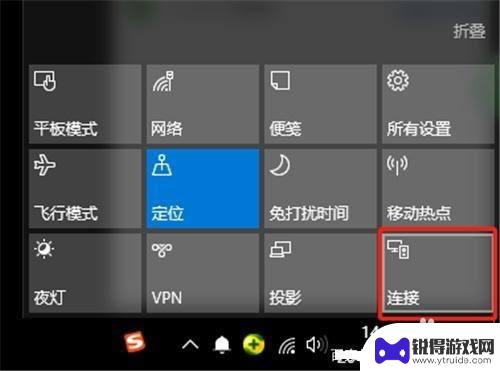
3.然后选择【投影到这台电脑】,这时候跳转到设置的页面。把图中选项改为【所有位置都可用】,这样其他设备就可以发现你的电脑了。
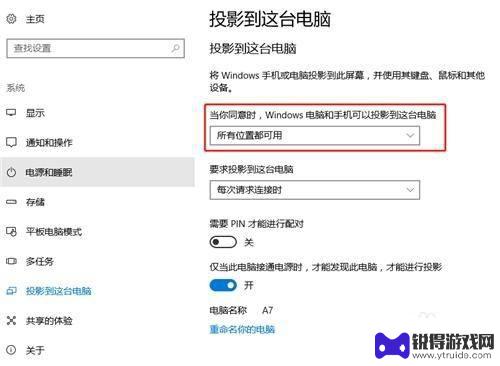
4.然后就找到你的手机里的投屏功能,有些是叫【投射屏幕】。一般出现在连接方式那里,这里以华为手机为例,下滑控制中心,找到【多屏互动】就是投屏功能了。
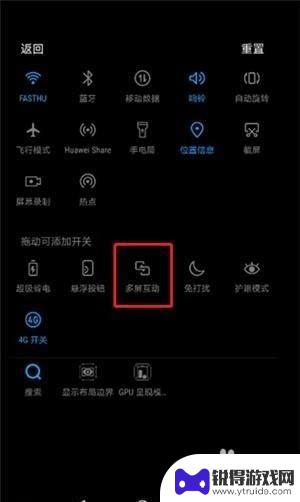
5.然后你就会识别到你的电脑,这样的话只要在电脑上点击【连接】就可以实现连接了

6.以上就是今天给大家分享的手机投屏电脑的方法了,如果你也想把自己的手机投屏到电脑上的话可以自己试一试哦。方法也很简单,只需四步,就能轻松体验大屏玩游戏看视频的感觉啦!

7.当然,有的电脑并不支持Microcast无线连接投屏功能,对此我们可以借助快投屏工具来实现。打开手机中的投屏软件,在其界面切换到“安卓手机”选项卡,根据提示选择其中一种投屏方式。
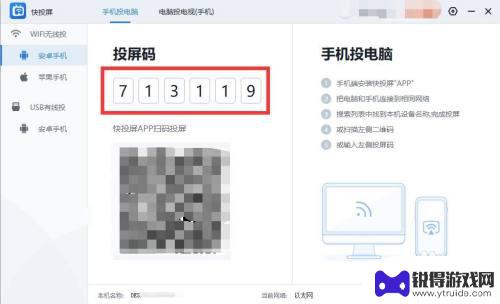
8.接着打开手机中的投屏程序,点击”投屏码连接“项,并输入电脑端显示的投屏码,点击”连接“按钮。
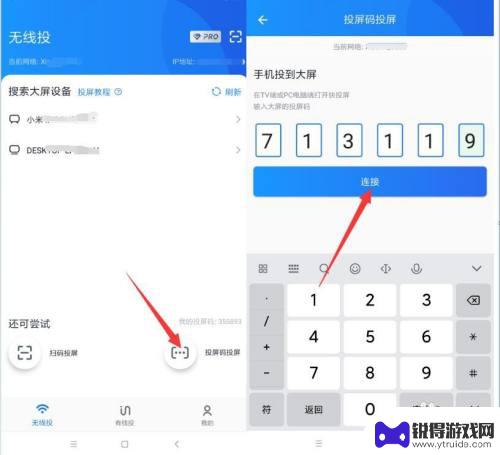
9.从弹出的电脑版程序主界面中,点击”允许“按钮,此时将会完成手机投屏幕到电脑的功能。
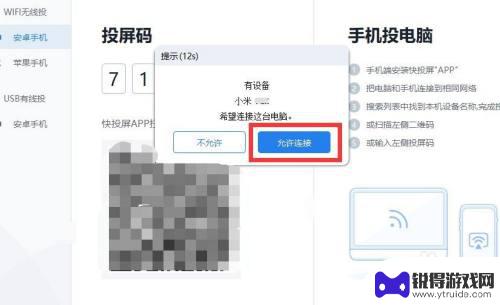
10.最后就可以在电视或电脑查看手机屏幕了。
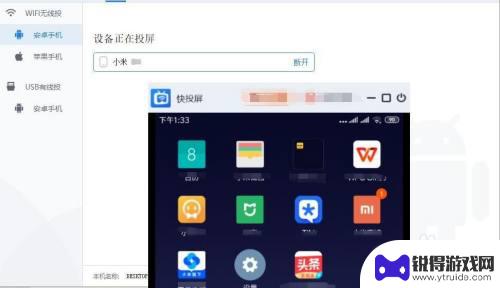
以上就是手机投屏到电脑的全部操作步骤,如果您遇到类似的问题,可以参考本文中介绍的步骤进行修复,希望对您有所帮助。
热门游戏
- 相关教程
- 小编精选
-
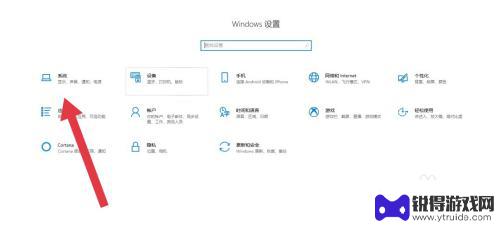
手机投屏到电脑后怎么用电脑操作 手机投射到电脑上并控制
现在随着科技的不断发展,手机投屏到电脑已经成为一种常见的操作方式,当我们想要在更大的屏幕上观看手机上的内容,或者想要通过电脑来控制手机时,手机投射到电脑上并控制就变得十分重要。...
2024-06-15
-

苹果手机 如何投屏到电脑 苹果手机如何通过AirPlay投屏到Win10电脑上
苹果手机如何投屏到电脑上一直是许多苹果用户感兴趣的话题,幸运的是苹果手机提供了一种方便的方法,即通过AirPlay功能实现投屏到Win10电脑上。AirPlay是苹果公司专为无...
2024-01-09
-
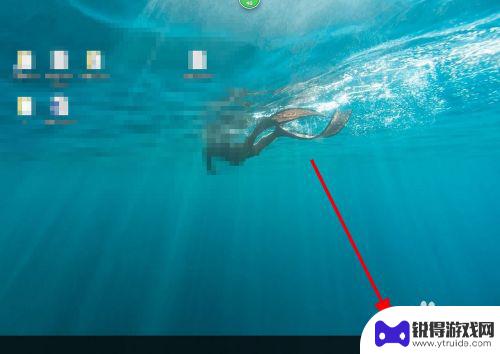
怎么在电视上投屏图片 电脑照片无线投屏到电视教程
随着科技的不断发展,投屏已经成为我们日常生活中不可或缺的功能之一,无论是在家庭娱乐还是工作学习中,投屏都可以带来更加便利和高效的体验。而如何在电视上投屏图片,将电脑照片无线投屏...
2024-04-11
-
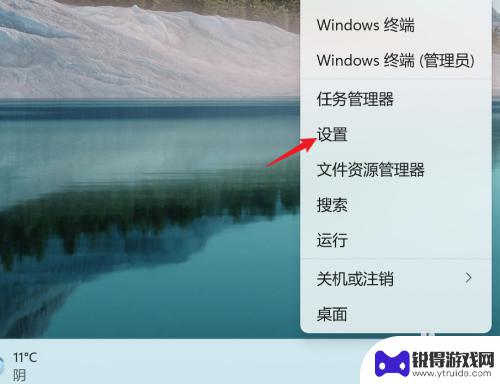
win11怎么手机投屏到电脑 Win11电脑投屏手机操作指南
在如今移动设备与电脑并行的时代,手机投屏到电脑已经成为一种常见的操作需求,尤其是在Win11系统上,投屏功能更加智能便捷。但是对于一些不熟悉操作的用户来说,可能会觉得有些困难。...
2024-04-27
-
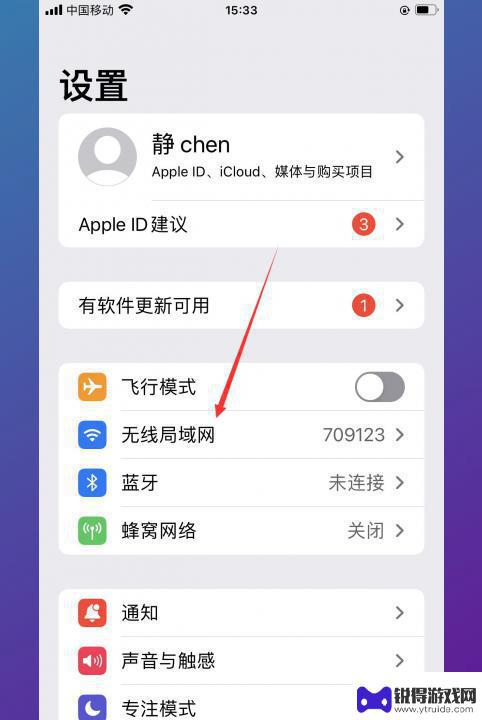
手机怎么投屏在电视上操作 电视投屏手机操作指南
随着科技的不断发展和智能手机的普及,手机投屏在电视上操作已经成为了一种趋势和需求,无论是想要与家人朋友一同观看手机上的精彩视频,还是想要在大屏幕上播放手机游戏,手机投屏都为我们...
2023-12-26
-
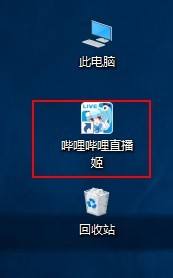
如何实现手机投屏直播 哔哩哔哩手机怎么在电脑上进行直播投屏
随着科技的不断发展,手机投屏直播已经成为一种非常便捷的方式,能够让我们在电脑屏幕上观看手机上的内容,哔哩哔哩手机直播功能让用户可以将手机上的视频直接投射到电脑上进行直播,实现了...
2024-04-10
-

苹果6手机钢化膜怎么贴 iPhone6苹果手机如何正确贴膜钢化膜
苹果6手机作为一款备受追捧的智能手机,已经成为了人们生活中不可或缺的一部分,随着手机的使用频率越来越高,保护手机屏幕的需求也日益增长。而钢化膜作为一种有效的保护屏幕的方式,备受...
2025-02-22
-

苹果6怎么才能高性能手机 如何优化苹果手机的运行速度
近年来随着科技的不断进步,手机已经成为了人们生活中不可或缺的一部分,而iPhone 6作为苹果旗下的一款高性能手机,备受用户的青睐。由于长时间的使用或者其他原因,苹果手机的运行...
2025-02-22















